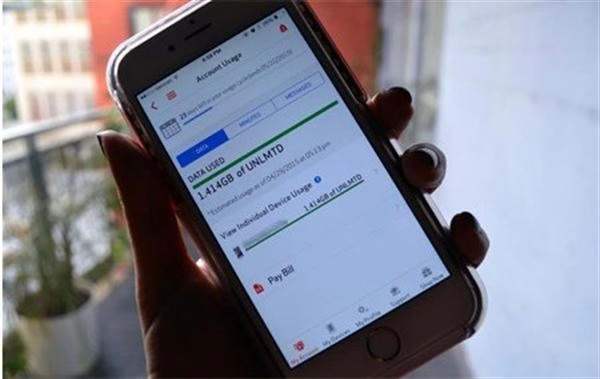
Nguyên tắc tối thượng là không chơi game trực tuyến, không xem video trực tiếp, không tải các ứng dụng lớn - Nếu muốn làm các việc đó, hãy chọn nơi nào có sóng Wi-Fi. Trong trường hợp bắt buộc phải sử dụng dịch vụ 3G, dưới đây là 3 bí quyết nằm lòng để đảm bảo bạn không bỏ phí 1 kb dữ liệu nào.
1. Thay đổi ứng dụng bản đồ
Bạn tưởng rằng ứng dụng bản đồ số của mình không sử dụng dữ liệu bởi nó hoạt động dựa trên GPS. Hoàn toàn sai. Mọi ứng dụng bản đồ đều ngốn dữ liệu, nhất là khi bạn sử dụng dịch vụ chỉ đường tích hợp, theo dõi lưu lượng giao thông hoặc kiểm tra chế độ vệ tinh. Dù lượng dữ liệu tiêu thụ không đáng kể nếu bạn chỉ di chuyển quãng đường ngắn, song những ai "phượt" đường dài có thể sẽ bị "choáng" với hóa đơn cuối tháng đấy.
Cả Google Maps lẫn Apple Maps đều có chế độ offline, những chế độ này đảm bảo rằng ứng dụng chỉ tải một lượng nhỏ dữ liệu để hoạt động, nhưng tất nhiên, độ chính xác của chúng sẽ không thể cao như khi kết nối mạng được.
Rất may là có một cách vừa định vị GPS, vừa chỉ đường cụ thể tới từng ngã rẽ mà không cần phải online: hãy cài đặt ứng dụng CoPilot GPS. Với giá 7.99 USD, ứng dụng dành cho cả 3 nền tảng lớn là Android, iOS và Windows Phone này sẽ cung cấp cho bạn bản đồ 2D các khu phố cùng với chỉ đường đầy đủ ở trạng thái offline trong phạm vi nước Mỹ.
2. Chỉ để hòm thư email ở trạng thái cơ bản
Bạn đã biết tải hoặc upload các file đính kèm cỡ lớn qua mạng dữ liệu di động không phải là ý tưởng hay. Nhưng nên nhớ rằng, chỉ cần mở một email bất kỳ cũng sẽ ngốn không ít dung lượng quý giá, nhất là khi phần chữ ký của chúng dài ngoằng và chèn đủ loại logo hay biểu tượng nhấp nháy. Người dùng Gmail và iCloud có thể tải ứng dụng Mailbox của Dropbox (tương thích với Android và iOS) nếu muốn tiết kiệm dung lượng đáng kể. Ứng dụng này sẽ cắt gọt toàn bộ định dạng phi ký tự bên trong email, do đó, bạn sẽ đọc nội dung email gửi đến dưới dạng ký tự thuần túy, tuy nhàm chán và tẻ nhạt nhưng rất tiết kiệm cước. Mặc dù vậy, Mailbox vẫn hiển thị các file đính kèm và email HTML cần thiết.
3. Tìm kiếm một trình duyệt hiệu quả hơn
Trình duyệt mặc định của bạn không phải là lựa chọn tối ưu cho những người tiết kiệm. Nếu như muốn lướt Web mà vẫn kiểm soát được dung lượng dữ liệu tiêu thụ, bạn cần tải một trình duyệt kinh tế hơn. Opera Mini (đang tương thích với Android, iOS, Windows Phone) giúp bạn tiết kiệm dung lượng đáng kể bằng cách nén các website trước khi gửi chúng về điện thoại. Ngoài ra, nó cũng tích hợp nhiều tính năng tiết kiệm dung lượng dữ liệu hay ho như "video boost" (giảm thời gian buffering và tối ưu hóa các clip), cũng như lựa chọn giảm chất lượng hình ảnh - thậm chí là tắt luôn cả việc tải ảnh để website trở nên gọn nhẹ hơn.
Với những lúc bạn kết nối Wi-Fi, Opera sẽ cho phép người dùng tắt các tính năng tiết kiệm dữ liệu nói trên để tận hưởng một trải nghiệm trình duyệt hoàn chỉnh. Muốn truy cập vào các lựa chọn tiết kiệm dung lượng của trình duyệt, bạn chỉ việc chạm vào biểu tượng O ở đáy màn hình rồi chọn tiếp Savings Enable.
Ngoài Opera thì trình duyệt Chrome của Google cũng giúp bạn tiết kiệm dung lượng dữ liệu trong lúc lướt web. Sau khi kích hoạt Chrome, hãy chạm vào biểu tượng "..." để mở menu chính, sau đó chọn Settings và Bandwidth. Kế đến, chọn Data Saver để tắt hoặc bật tính năng. Ở chế độ bật, Chrome sẽ nén các trang web thông qua máy chủ của Google trước rồi mới tải chúng về thiết bị của bạn.
Nguồn thông tin được HOCHOIMOINGAY.com sưu tầm từ Internet